Inhoudsopgave
Touchscreentechnologie heeft ongetwijfeld een revolutie teweeggebracht in de manier waarop we met onze apparaten omgaan. Van smartphones tot tablets en laptops, touchscreens hebben gebruikers een intuïtieve en handige manier geboden om taken uit te voeren en door menu's te navigeren.
Er kunnen echter momenten zijn waarop de touchscreen-functionaliteit niet wenselijk is of in bepaalde situaties problemen veroorzaakt. In zulke gevallen kan het uitschakelen van de touchscreen-functie op je Windows 10 pc een betrouwbare oplossing zijn.
In deze gids vindt u verschillende methoden om het aanraakscherm uit te schakelen, zoals Apparaatbeheer, Windows-register en PowerShell. We beantwoorden ook enkele veelgestelde vragen over het uitschakelen van het aanraakscherm op Windows 10-pc's. Laten we dus in het gedetailleerde stapsgewijze proces duiken om de aanraakschermfunctie op uw apparaat uit te schakelen.
Aanraakscherm uitschakelen via Apparaatbeheer
Meestal kunnen problemen met het aanraakscherm verschillende functionaliteitsfouten op het apparaat veroorzaken. In deze context kan men altijd proberen de aanraakschermfunctie uit te schakelen, d.w.z. een HID-conform aanraakscherm, om problemen met de aanraakschermfunctionaliteit te voorkomen. Dit kan worden gedaan via apparaatbeheer. Hier zijn de te volgen stappen:
Stap 1: Start de apparaatbeheer in het hoofdmenu. Type apparaatbeheer in het zoekvak van de taakbalk en dubbelklik op de optie in de lijst om het hulpprogramma te starten.

Stap 2: Navigeer in het menu Apparaatbeheer naar de optie Menselijke interface-apparaten en breid de lijst uit.
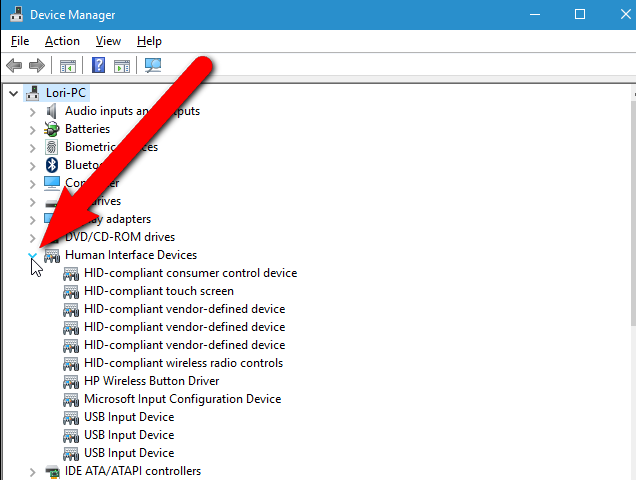
Stap 3: Selecteer de HID-compatibel aanraakschermoptie van de Menselijke interface-apparaten Klik met de rechtermuisknop op de optie om uitschakelen uit het contextmenu.

Aanraakscherm uitschakelen in Windows-register
Als het je doel is om het verborgen aanraakscherm permanent uit te schakelen, dan kun je dit doen via de Windows register-editor. Het instellen van de waarde voor het woord aanraakscherm op 0 kan het doel dienen. Hier zijn de stappen om het aanraakscherm uit te schakelen in Windows 10.
Stap 1: Start de Windows register-editor van de hulpprogramma uitvoeren Klik op drukken Windows-toetsen+ R, en typ in het opdrachtvak uitvoeren regedit Klik ok om de actie te voltooien.

Stap 2: Typ in het venster Register-editor de volgende sleutel in het zoekvak en klik op ga naar te vinden. ComputerHKEY_CURRENT_USERSoftware\MicrosoftWisp
Stap 3: Breid de wisp map en klik op de optie van aanraken. Klik met de rechtermuisknop in de touch-map en selecteer de optie van nieuw, gevolgd door Dword (32-bits) uit de volgende vervolgkeuzelijst.
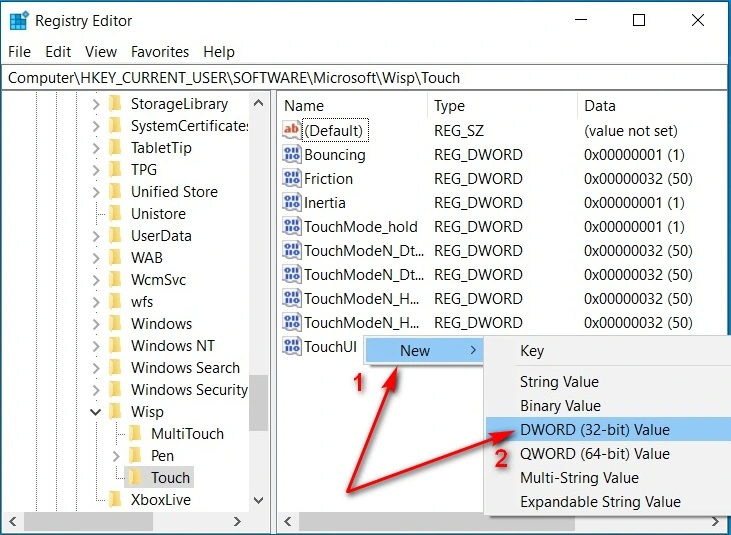
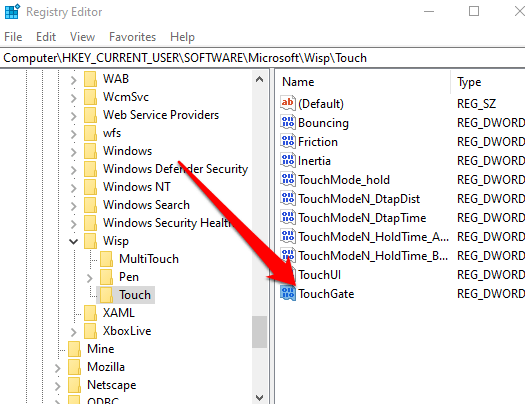
Stap 4: Hernoem het Dword als touchgate Dubbelklik op de nieuwe Dword en stel de waarde in als 0 Klik ok Hierdoor wordt de touchscreenfunctie uitgeschakeld.
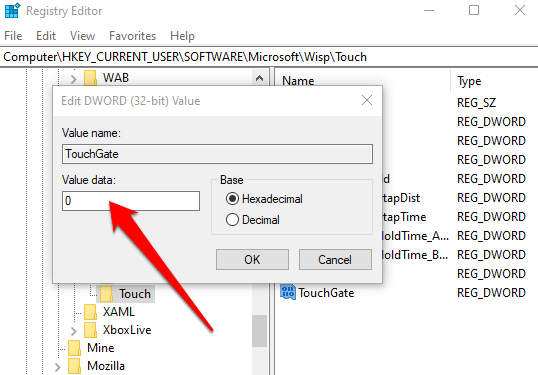
Touchscreen uitschakelen via Windows Power Shell
Naast de register-editor en apparaatbeheer kun je ook de PowerShell-optie gebruiken om het aanraakscherm uit te schakelen, d.w.z. verborgen, compatibel aanraakscherm. Hier lees je hoe je het hulpprogramma kunt gebruiken.
Stap 1: Lancering PowerShell in het hoofdmenu van Windows. Type PowerShell in het zoekvak van de taakbalk en selecteer de optie. Klik op uitvoeren als beheerder om de prompt te starten.

Stap 2: Klik op ja in de UAC pop-upvenster.

Stap 3: Typ het volgende commando in de prompt en klik op ga naar Zodra de opdracht is uitgevoerd, wordt het aanraakscherm uitgeschakeld.
Get-PnpDevice
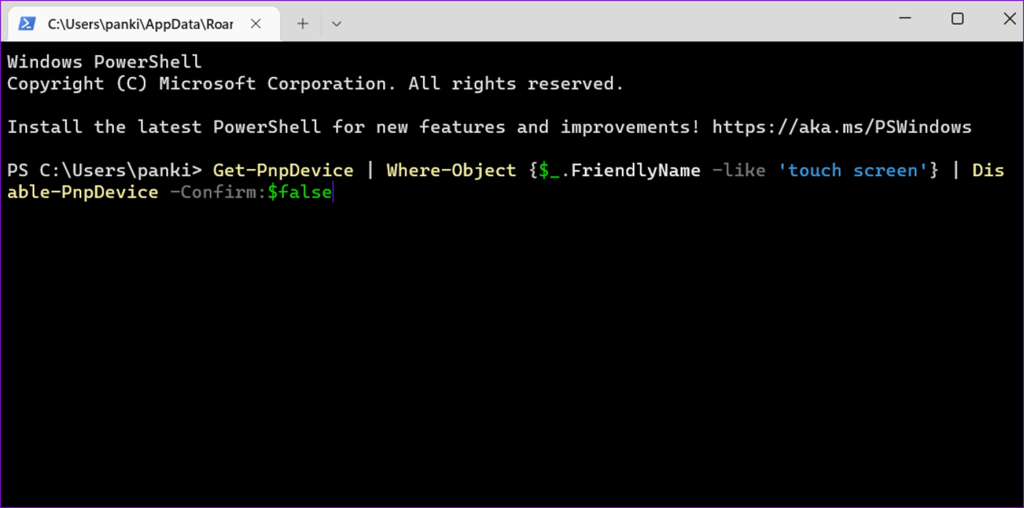
Veelgestelde vragen over het uitschakelen van het aanraakscherm in Windows 10
Moet ik apparaatfuncties uitschakelen om het aanraakscherm uit te schakelen?
Als je de toegang tot bepaalde functies wilt beperken, kun je ouderlijk toezicht of andere methoden gebruiken. Het uitschakelen van functies van een apparaat kan er echter wel voor zorgen dat het apparaat instabiel wordt of niet meer reageert.
Hoe schakel ik de aanraakschermfunctie van Windows 10 uit?
Selecteer "Instellingen" en klik op de optie "Apparaten". Selecteer "Touchscreen". Je kunt de touchscreen-functionaliteit in- of uitschakelen door de knop naast "Schakel aanraken met vinger uit" of "Schakel aanraken met vinger in" aan te vinken. Zodra je de gewenste optie hebt geselecteerd, meldt Windows dat er mogelijk een herstart nodig is om de functie in of uit te schakelen. Je kunt dan op "Nu herstarten" of "Opnieuw opstarten" klikken.Later."
Selecteer ik Apparaat uitschakelen om het aanraakscherm van Windows uit te schakelen?
Nee, het uitschakelen van het apparaat is geen optie om uw aanraakscherm in Windows uit te schakelen. U kunt echter wel verschillende andere methoden gebruiken om uw aanraakscherm in Windows uit te schakelen. U kunt het Configuratiescherm gebruiken om uw aanraakscherm uit te schakelen of de instellingen ervan aan te passen of het menu Pen en aanraak in de Taakbalk om bepaalde functies van het aanraakscherm uit te schakelen.
Hoe schakel ik het aanraakscherm van het apparaat in?
Het inschakelen van de touchscreen-functie op je apparaat kan een eenvoudig en snel proces zijn. Voor Android-apparaten open je Instellingen en selecteer je Beeldscherm & Helderheid. Schakel vervolgens Touchscreen in onder de instelling Interactie. Voor Apple-apparaten tik je op Instellingen en selecteer je Toegankelijkheid. Hier zou je een Touch-optie moeten zien die je kunt inschakelen.
Kan ik Windows touchscreen uitschakelen wanneer ik apparaatbeheer selecteer?
U kunt het aanraakscherm van Windows uitschakelen wanneer u Apparaatbeheer selecteert. Om dit te doen, opent u Apparaatbeheer door met de rechtermuisknop te klikken op de Startknop en deze te selecteren in de lijst met opties. Vouw in Apparaatbeheer de Human Interface Devices uit en zoek het HID-compatibel aanraakschermapparaat.
Hoe schakel ik de apparaatoptie voor Windows aanraakscherm in?
Ga eerst naar het startmenu van Windows en open het configuratiescherm. Selecteer vervolgens "Hardware en Geluid" in de lijst met beschikbare opties en kies "Pen en Touch" in het menu dat verschijnt. Selecteer in dat venster "Instellingen tablet-pc wijzigen". Klik op het tabblad "Apparaat" en vink het vakje naast "Tikken en slepen voor Windows aanraakscherm inschakelen" aan. Klik ten slotte op Toepassen en vervolgens op OK om uw wijzigingen op te slaan.
Kan ik de sneltoetsen van Windows gebruiken voor het aanraakscherm?
Ja, je kunt de sneltoetsen van het Windows-toetsenbord gebruiken voor aanraakschermen. Sneltoetsen zijn een geweldige manier om snel en gemakkelijk toegang te krijgen tot functies, toepassingen of instellingen terwijl je op je computer werkt. Hetzelfde kun je doen met een apparaat met aanraakscherm zoals een laptop of tablet.

